Når det handler om at finde filer og mapper effektivt på et Linux-system, er der to hovedkommandoer, der er tilgængelige: find og locate. Begge har deres egne styrker og anvendelsestilfælde. I denne vejledning vil du lære, hvordan du kan bruge disse kommandoer til hurtigt og målrettet at finde de nødvendige data, hvad enten det er i hjemmemappen eller på hele harddisken.
Vigtigste indsigter
- locate er hurtigere, da det bruger en database, men det er muligvis ikke opdateret.
- find søger direkte på harddisken og er altid opdateret, men kan være langsommere.
- Begge kommandoer tilbyder forskellige muligheder for at forfine dine søgninger.
Trin-for-trin vejledning
1. Et første overblik: locate
Start din søgning med kommandoen locate. Det er især nemt, hvis du kender det præcise navn eller en del af navnet på filen. Lad os antage, at du vil finde filen "Sonne". Skift til dit rodmappe og indtast følgende kommando:
locate Sonne
Med denne kommando vil locate søge alle poster i databasen og liste de filer, der indeholder søgeordet "Sonne".
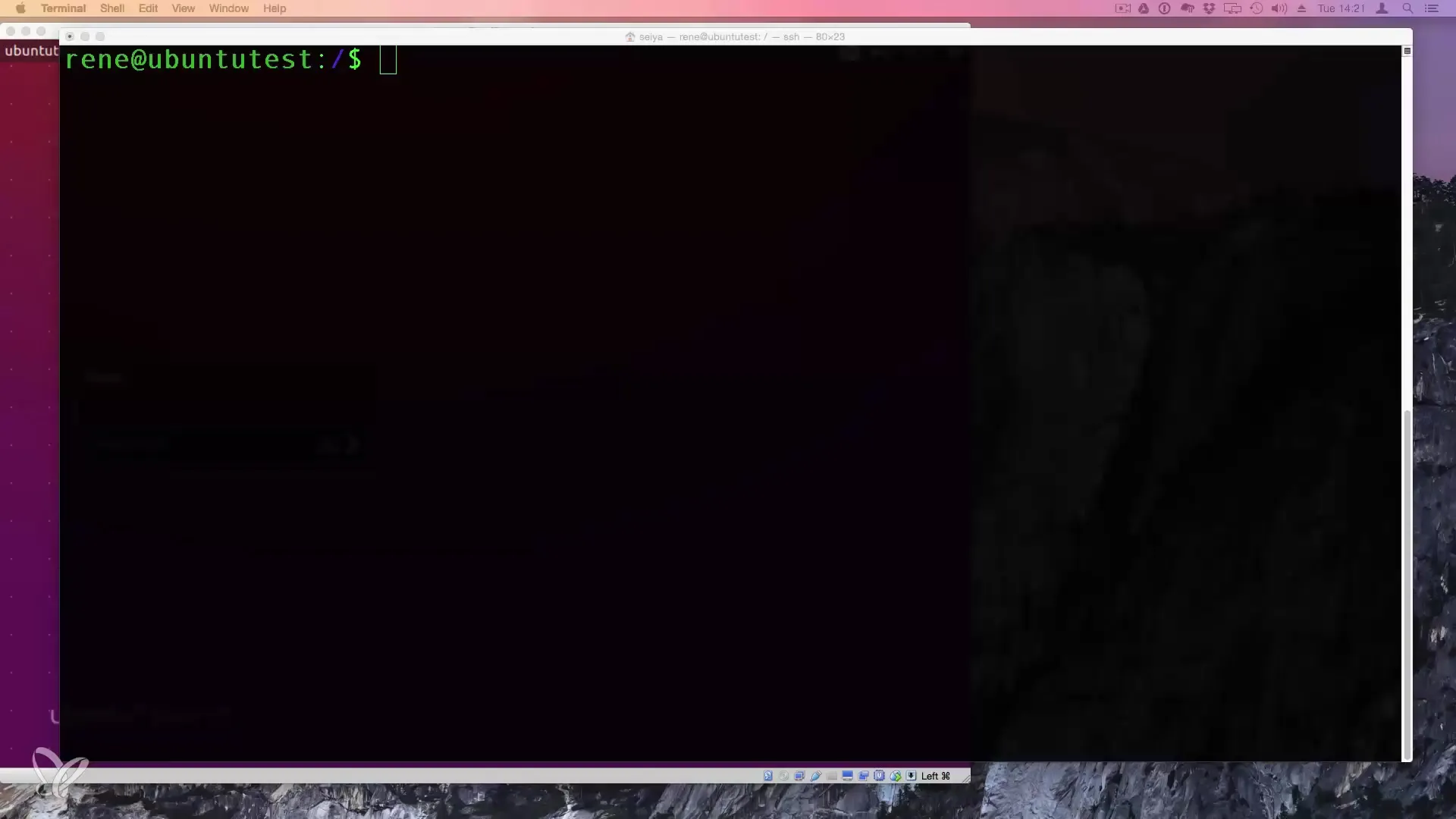
2. Ignorer store og små bogstaver
Vil du ignorere store og små bogstaver i din søgning? Så kan du bruge muligheden -i:
locate -i sonne
Så får du en liste, der indeholder både "Sonne" og "sonne".
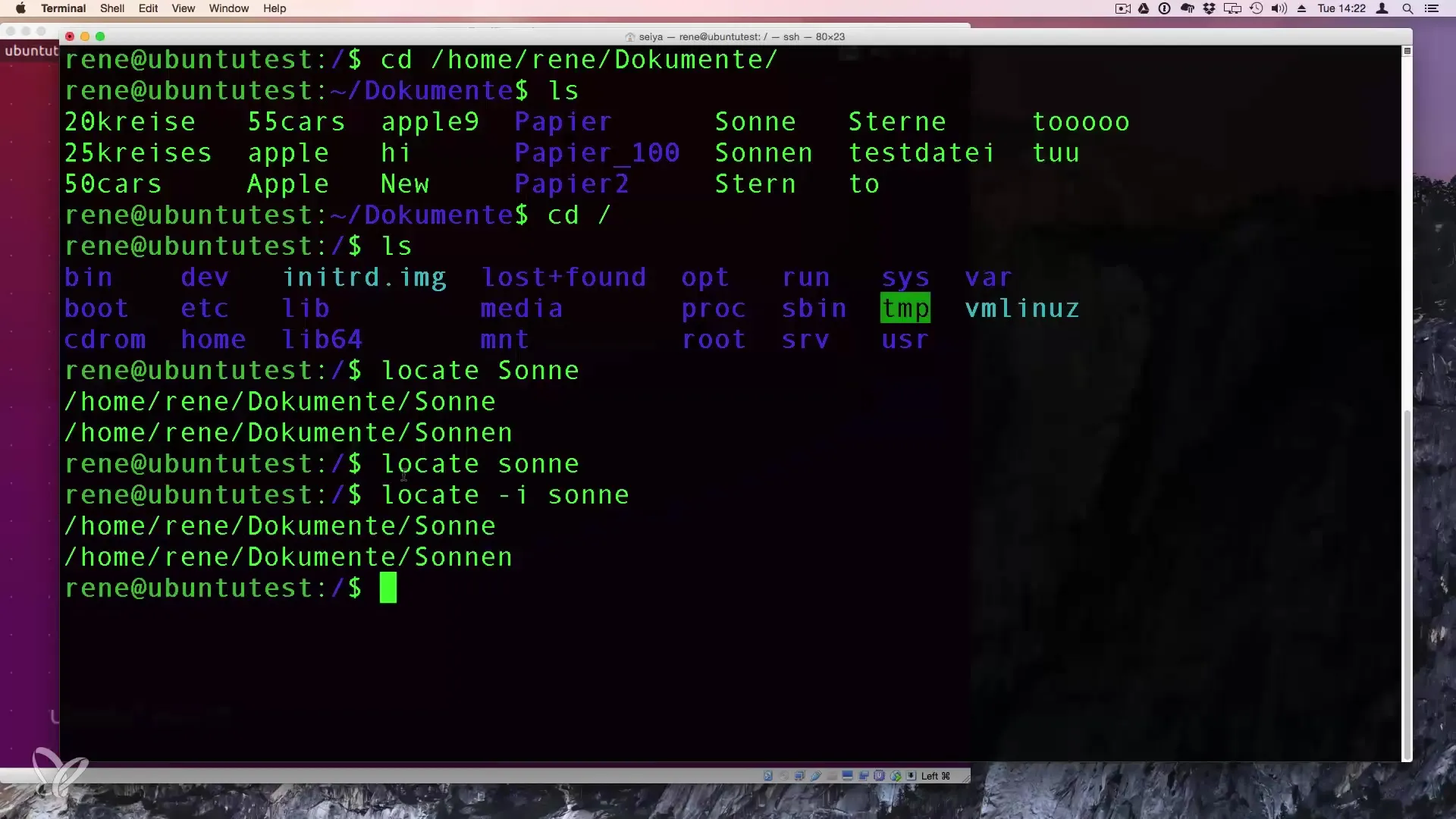
3. Præcision gennem regulære udtryk
Hvis du ønsker at udføre en mere præcis søgning, kan du også bruge regulære udtryk med locate. For eksempel, for kun at søge nøjagtigt efter "ls", kan du bruge muligheden -b i kombination med beskyttede parenteser:
locate -b '/ls'
Dette sikrer, at du kun får resultater, der nøjagtigt stemmer overens med "ls".
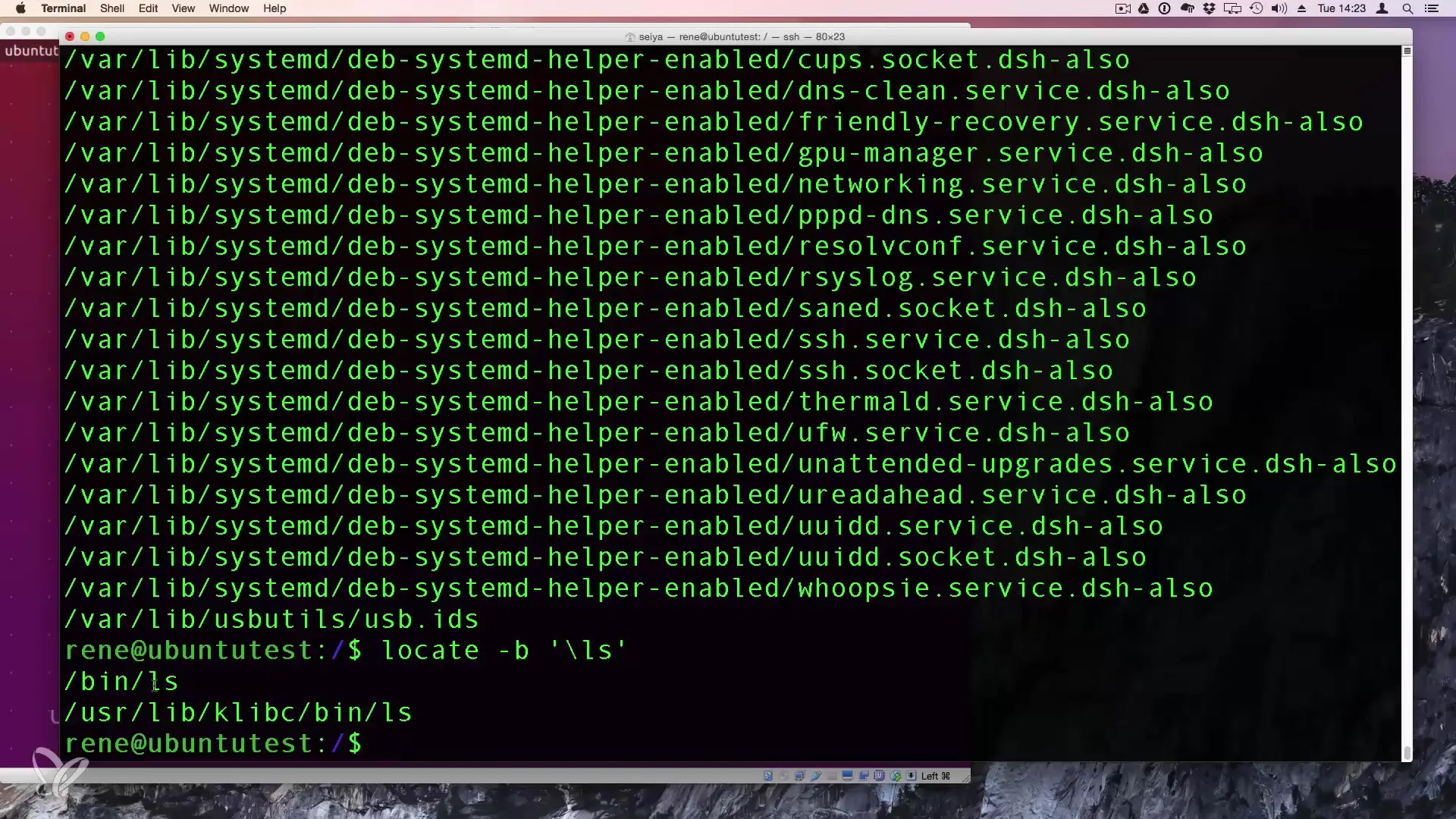
4. Opdatering af databasen
Hvis du har oprettet en ny fil og vil sikre dig, at locate finder den, skal du opdatere databasen. Det gør du med kommandoen:
sudo updatedb
Denne kommando opdaterer databasen og bringer den ajour.
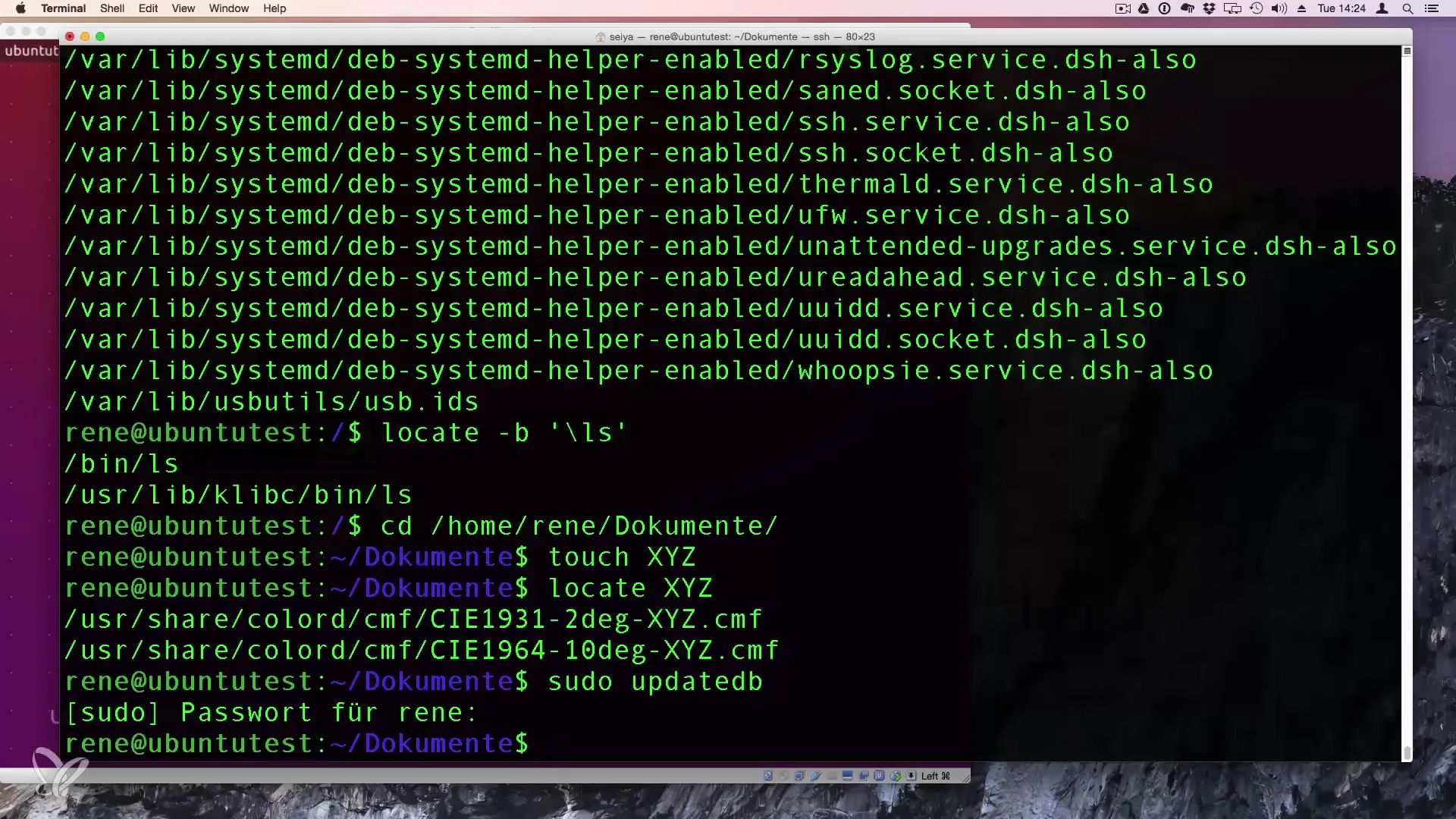
5. Brug af find
find-kommandoen er særligt nyttig, hvis du vil definere mere præcise kriterier for din søgning. For eksempel, for at søge efter en fil med navnet "xyz" i hjemmemappen, kan du bruge følgende kommando:
find ~/ -name 'xyz'
Dette søger kun hjemmemappen efter "xyz".
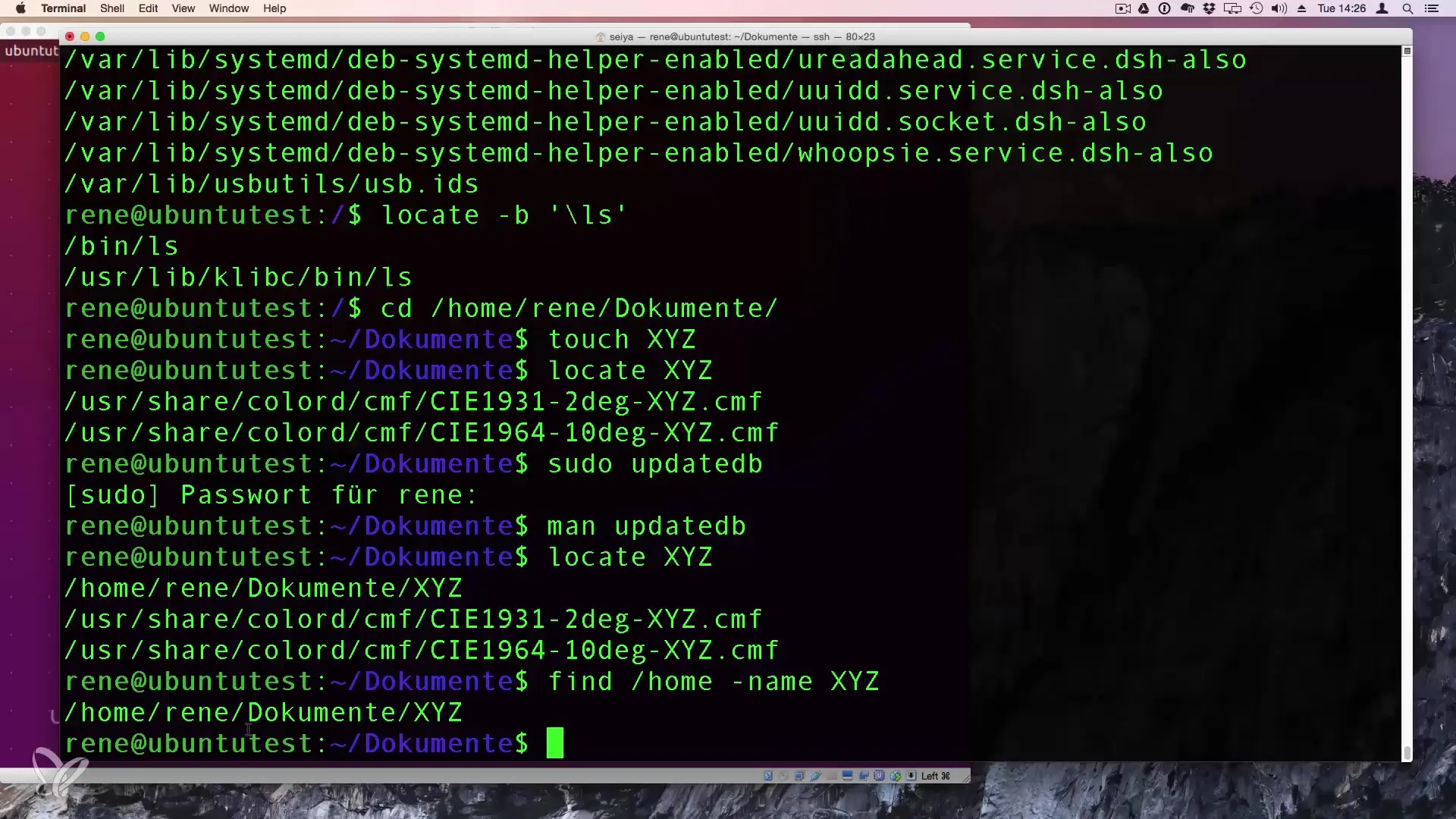
6. Filtrering efter filtype
For kun at søge efter bestemte filtyper kan du bruge muligheden -type. For eksempel, for kun at finde mapper:
find /var/log -type d
Med denne kommando lister du alle mapper i /var/log-mappen.
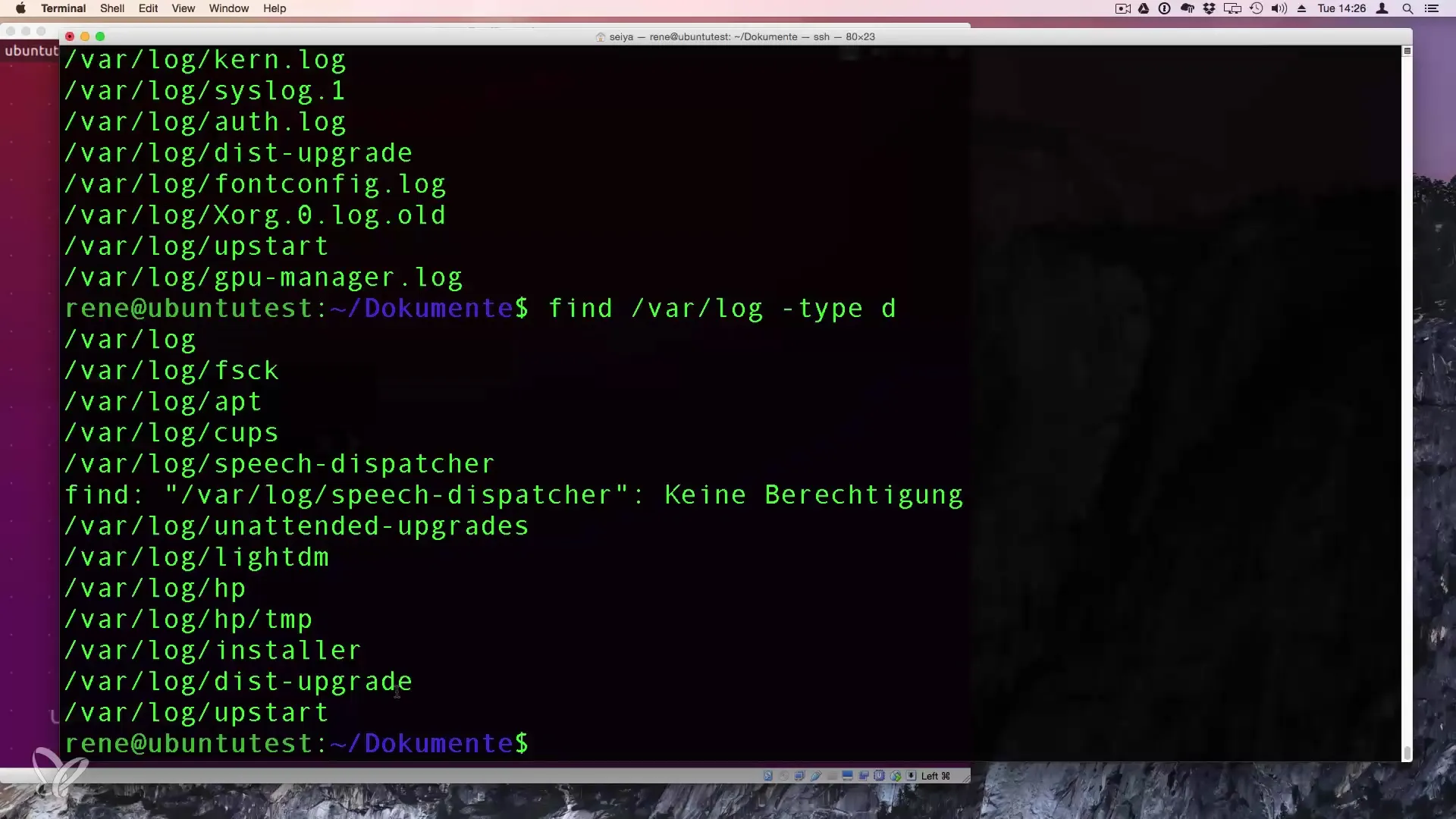
7. Søg efter filer efter størrelse
Hvis du vil søge efter filer baseret på deres størrelse, kan du bruge muligheden -size. For eksempel, for at finde filer der er større end 1 MB:
find / -type f -size +1M
Denne kommando søger på hele systemet efter filer, der er større end 1 megabyte.
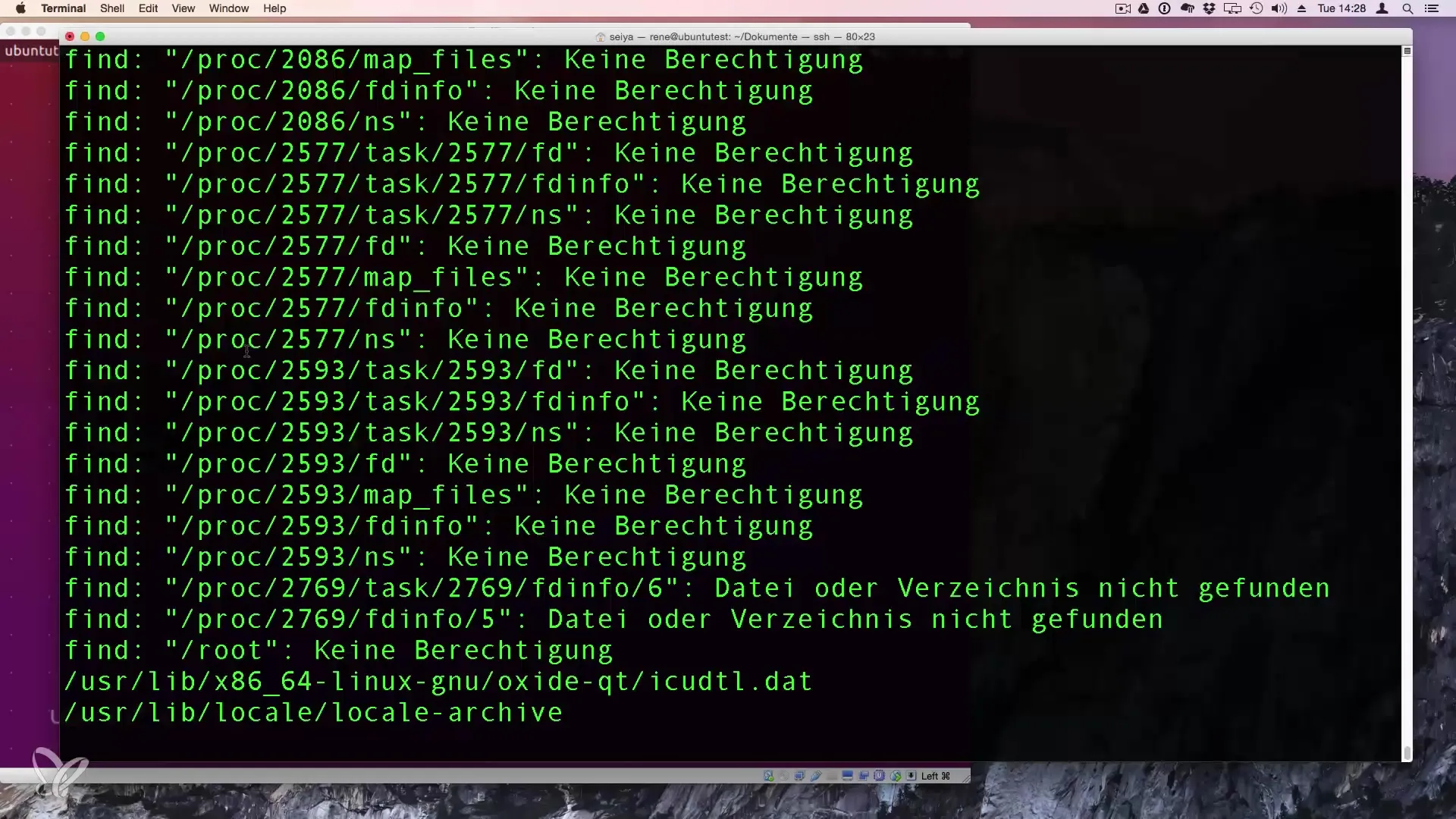
8. Find filer inden for en bestemt periode
Du kan også søge efter filer, der er blevet ændret inden for en bestemt tid. Hvis du for eksempel vil søge efter filer, der er blevet ændret i de sidste 48 timer, bruger du:
find / -type f -mtime -2
Her står "-mtime -2" for filer, der er blevet ændret i de sidste to dage.
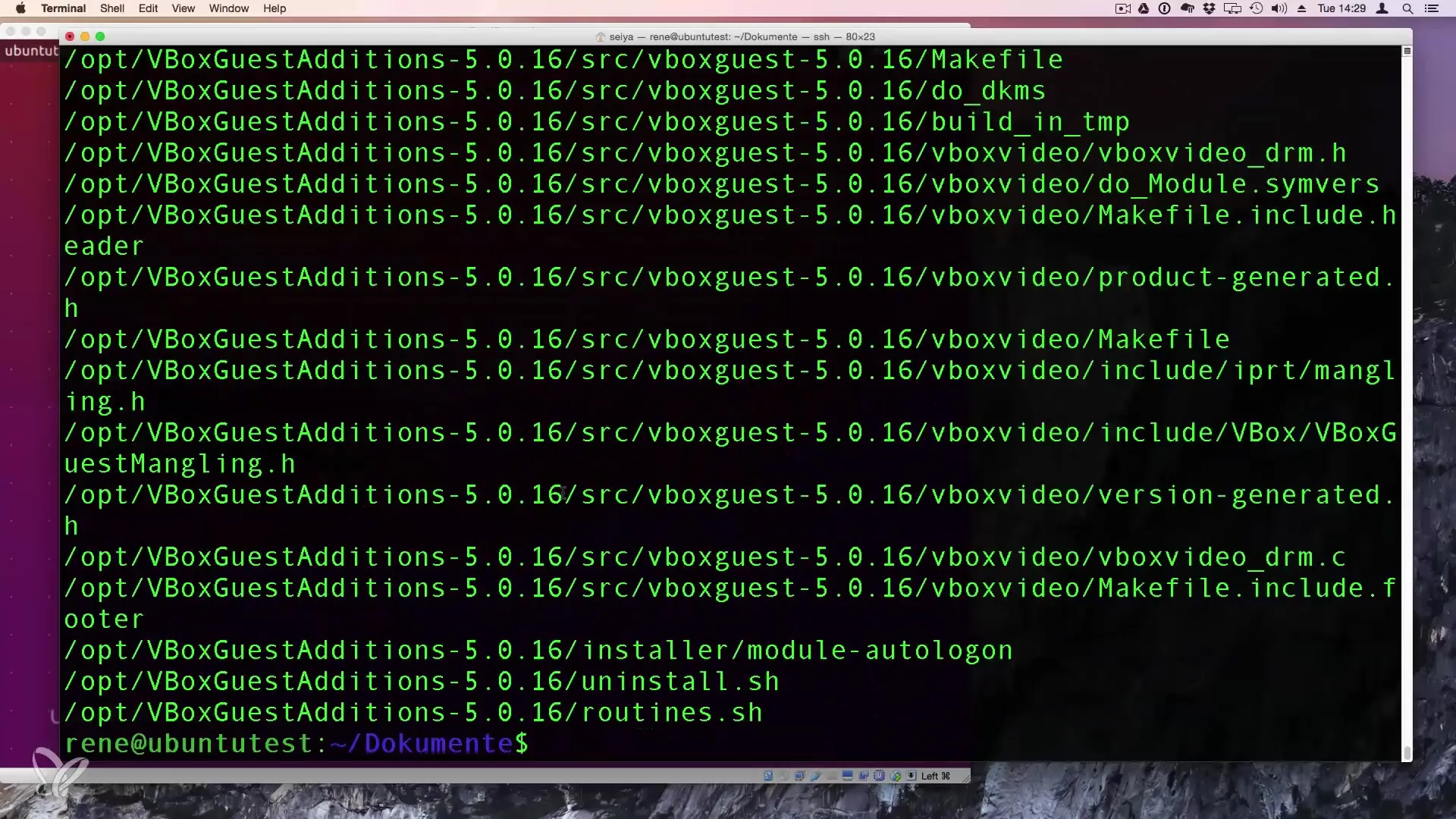
9. Kombinationer af søgekriterier
Kombinationen af flere søgekriterier forbedrer præcisionen af dine forespørgsler. Du kan filtrere efter filtype og senest ændrede dato på samme tid:
find /opt -type f -mtime -1
Så finder du alle filer i /opt-mappen, der er blevet ændret i de sidste 24 timer.
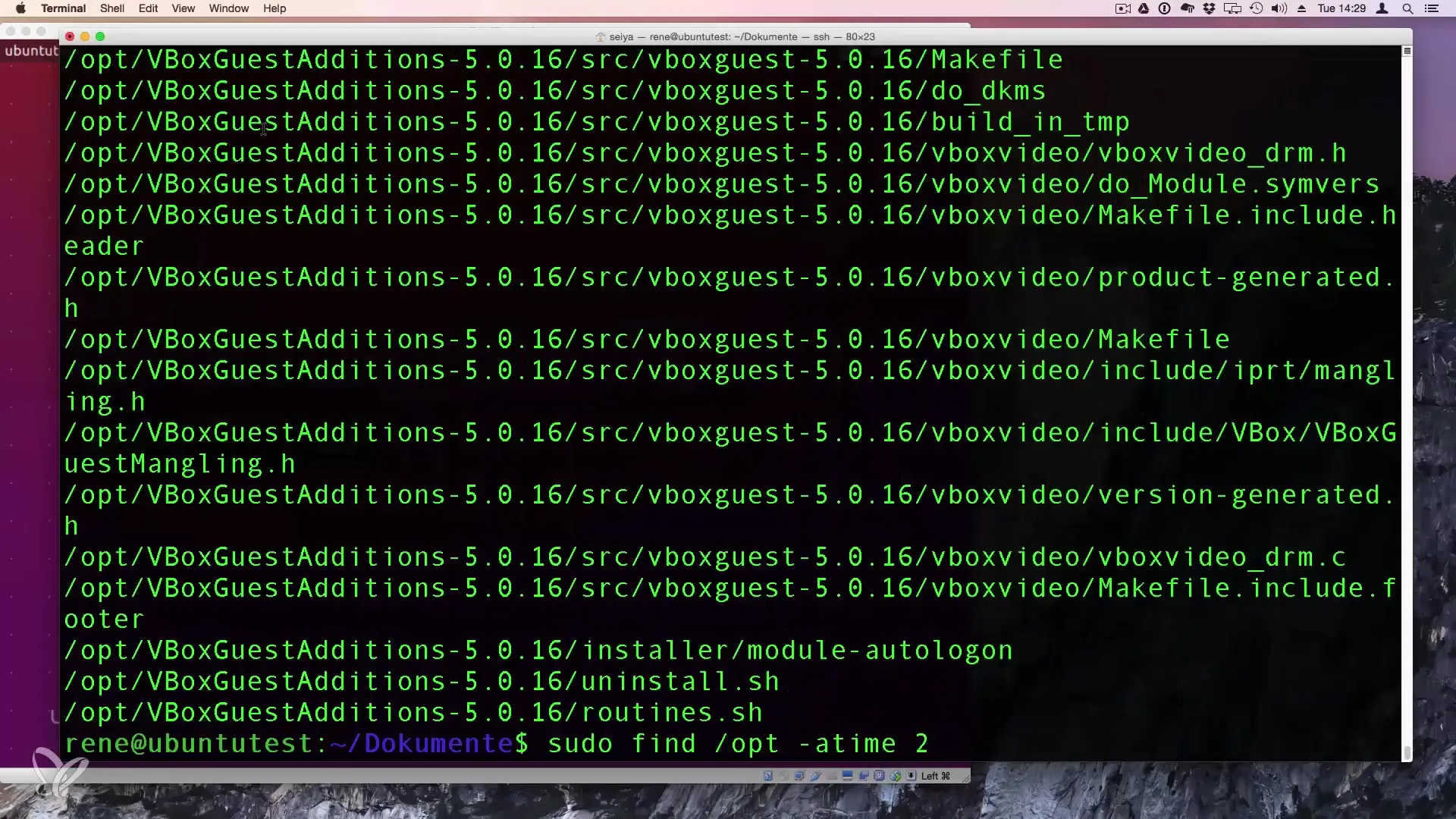
10. Konklusion om filsøgen
Med kommandoerne find og locate er du godt rustet til effektivt at finde filer og mapper på dit Linux-system. Du kan vælge mellem hurtighed og opdateret datagrundlag, alt efter dine behov.
Opsummering – Søgning af filer og mapper i Linux – find og locate i detaljer
At finde filer og mapper i Linux er en leg med find og locate. Begge kommandoer giver dig forskellige muligheder for at tilpasse din søgning.
Ofte stillede spørgsmål
Hvad er forskellen mellem find og locate?find søger i realtid på harddisken, mens locate bruger en database og derfor er hurtigere, men muligvis ikke leverer opdaterede resultater.
Hvordan opdaterer jeg databasen for locate?Med kommandoen sudo updatedb kan du opdatere databasen for locate.
Kan jeg søge efter filstørrelse med find?Ja, det er muligt ved at bruge muligheden -size.
Hvordan kan jeg begrænse min søgning efter fil- eller mappenavne?Brug mulighederne -name eller -type for målrettet at søge efter bestemte navne eller filtyper.
Kan du give et eksempel på en kombination af søgekriterier?Du kan bruge find til at søge efter filer af typen -type f og samtidig angive, at filerne er blevet ændret i de sidste 24 timer med -mtime -1.


